I Adobe Illustrator kan du tegne et 3D-gear ved hjælp af enkle former, transformationer og 3D-effekter.

Nødvendig
Adobe Illustrator-program
Instruktioner
Trin 1
Vælg Ellipse-værktøjet [L], og tegn en cirkel med en diameter på 250 pixels. For at tegne en jævn cirkel skal du holde [Skift] -tasten nede, mens du tegner, eller bare klikke en gang på arbejdsområdet og indtaste 250 i dialogboksen, der vises i begge felter.
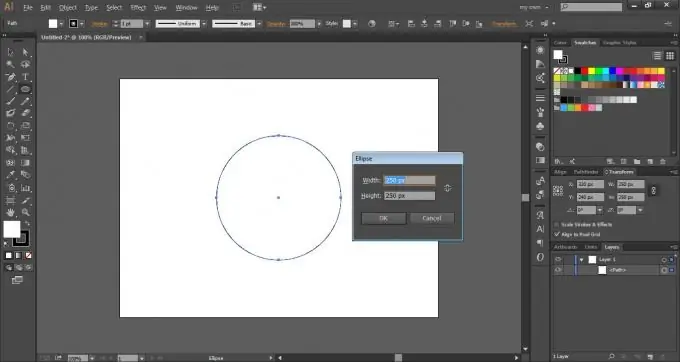
Trin 2
Vælg rektangelværktøjet [M]. Flyt markøren til midten af cirklen, indtil "center" vises, hold [Alt] nede, og klik. Indtast værdierne 70x270 pixels i det vindue, der vises.
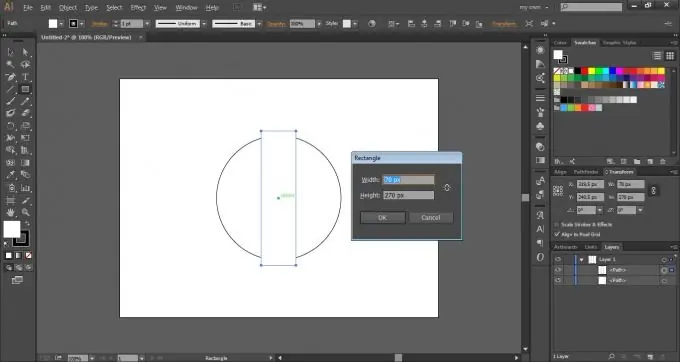
Trin 3
Uden at fjerne markeringen fra rektanglet skal du gå til Effekt> Forvræng & transformer> Transform.
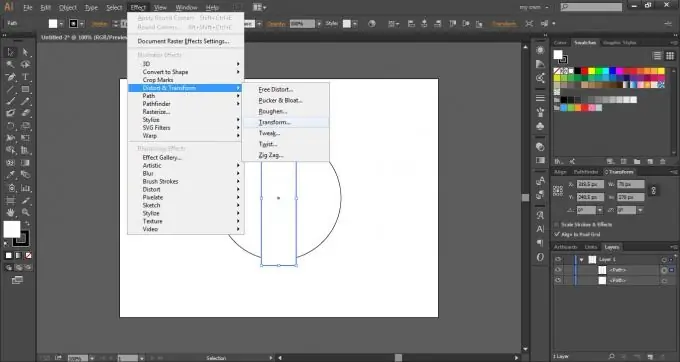
Trin 4
Indtast 60 ° i feltet Vinkel og 2. Klik på OK i feltet Kopier.
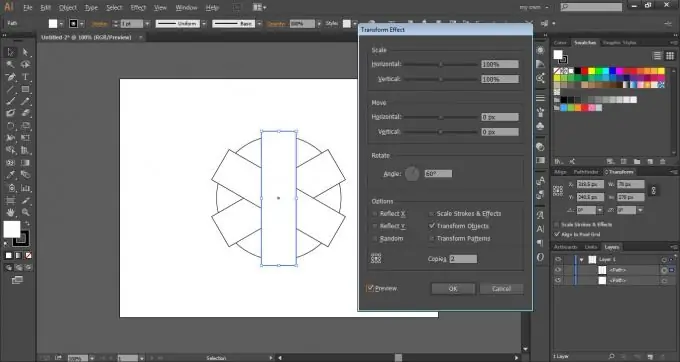
Trin 5
Gå til Objekt> Udvid udseende.
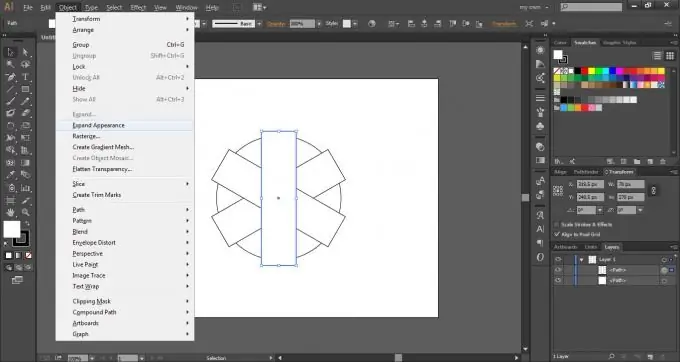
Trin 6
Vælg alle stier med tastaturgenvejen [Ctrl + A], gå til Pathfinder-panelet (Window> Pathfinder) og tryk på Unite.
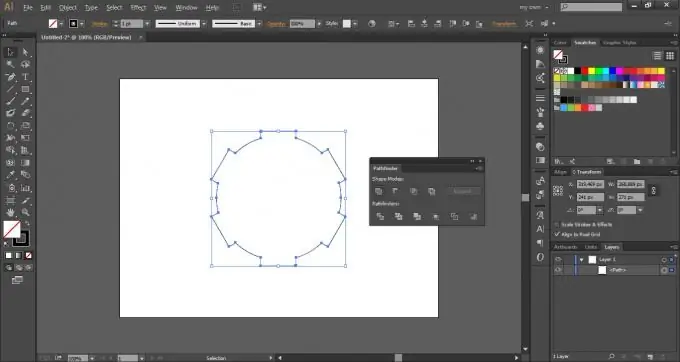
Trin 7
Vælg Ellipse-værktøjet [L], og tegn endnu en cirkel på 150 px i midten.
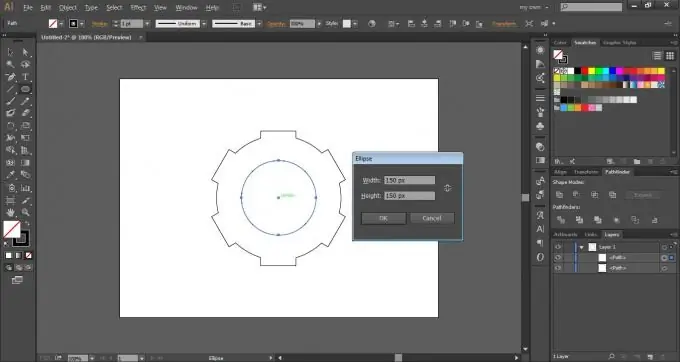
Trin 8
Vælg alle stier med tastaturgenvejen [Ctrl + A], gå til Pathfinder-panelet (Window> Pathfinder) og tryk på Minus Front.
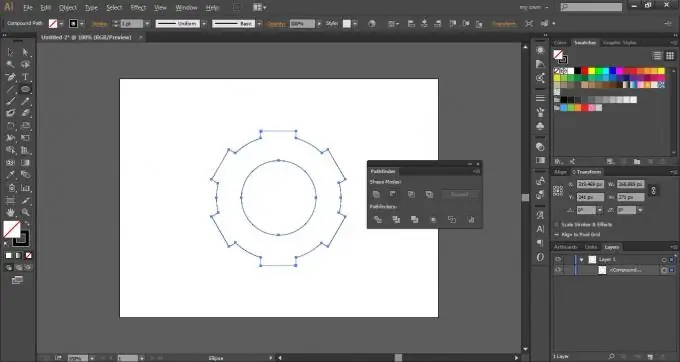
Trin 9
Vælg den resulterende sti, og mal over med # 808080.
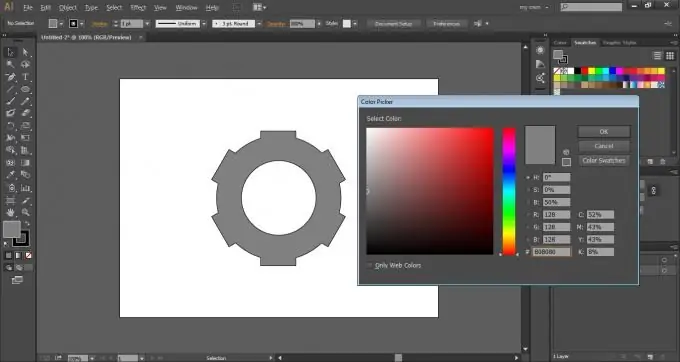
Trin 10
Uden at fjerne markeringen skal du gå til Effekt> 3D> Ekstrudere og skrå.
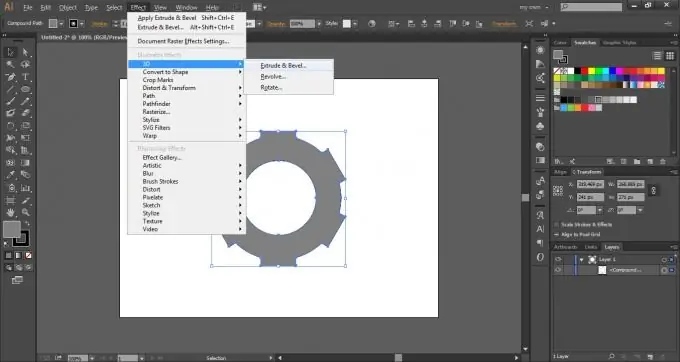
Trin 11
Vælg Isometrisk top på rullelisten Position. Klik på OK.

Trin 12
Lav stregfarven # 333333.







